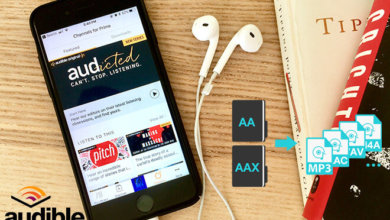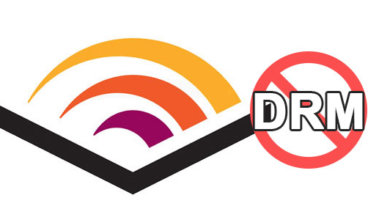כיצד להמיר AAX ל-MP3 ב-Mac

Audible הוא אחד משירותי ספרי האודיו הפופולריים ביותר. מכיוון שאתה רוצה להאזין ל-Audible במצב לא מקוון, אתה יכול להוריד את ספרי האודיו של Audible ב-Mac שלך. קובצי האודיו של Audible שהורדת הם קובצי אודיו AAX או AA, אך הם מוצפנים עם Audible DRM (Digital Right Management) כך שתוכל להאזין לקבצי AAX אלה רק ב-iTunes או ב-Books עבור Mac (macOS 10.15 Catalina). ברגע שתרצה להסיר את Audible DRM כדי לשתף את ספרי האודיו האלה עם חבריך או להאזין להם בנגן ה-MP3 שלך, תוכל להמיר AAX לקבצי MP3 ללא DRM ולהאזין ל-Audible בכל מכשיר בקלות. להלן שתי דרכים להמיר AAX ל-MP3 ב-Mac.
הדרך הטובה ביותר להמיר AAX ל-MP3 ב-Mac
Epub או Audible Converter הוא ממיר השמיעה הטוב ביותר שיעזור לך להמיר AAX לקבצי אודיו MP3. עם זה, אתה יכול בקלות לפרוץ את הגבלות Audible DRM ו המר את ספרי השמע של AAX ל-MP3 כמו גם M4B כדי ליהנות מהם בחופשיות ב-MacBook Air, MacBook Pro, iMac או Mac mini.
בנוסף, Epub או Audible Converter יכול גם להסיר M4B ממיר AAX ל-MP3 זה תומך ב-Mac OS X 10.8 ואילך, כולל macOS 10.15 Catalina.
שלב 1. הורד והתקן
ממיר נשמע
הורדה חינם
הורדה חינם
שלב 2. הורד את Audible Books ל-Mac
עבור אל האתר הרשמי של Audible והיכנס לחשבון Audible שלך, ולאחר מכן עבור אל "
סִפְרִיָה
” וכל ספרי האודיו של Audible בחינם ובתשלום נמצאים שם. בחר את ספרי האודיו שברצונך להמיר ולחץ על "הורד" כדי לשמור אותם במחשב ה-Mac שלך.

הערה: לפני שאתה מוריד ספרי Audible ל-Mac, אנא ודא שאיכות השמע היא "משופרת".
שלב 3. הוסף AAX Audiobooks ל
ממיר נשמע
לְהַשִׁיק
Epub או Audible Converter
. אתה יכול להוסיף את קבצי ה-.aax שהורדת על ידי לחיצה על כפתור "הוסף" או גרירה ושחרור של קבצי האודיו ישירות ל-Epubor Audible Converter.
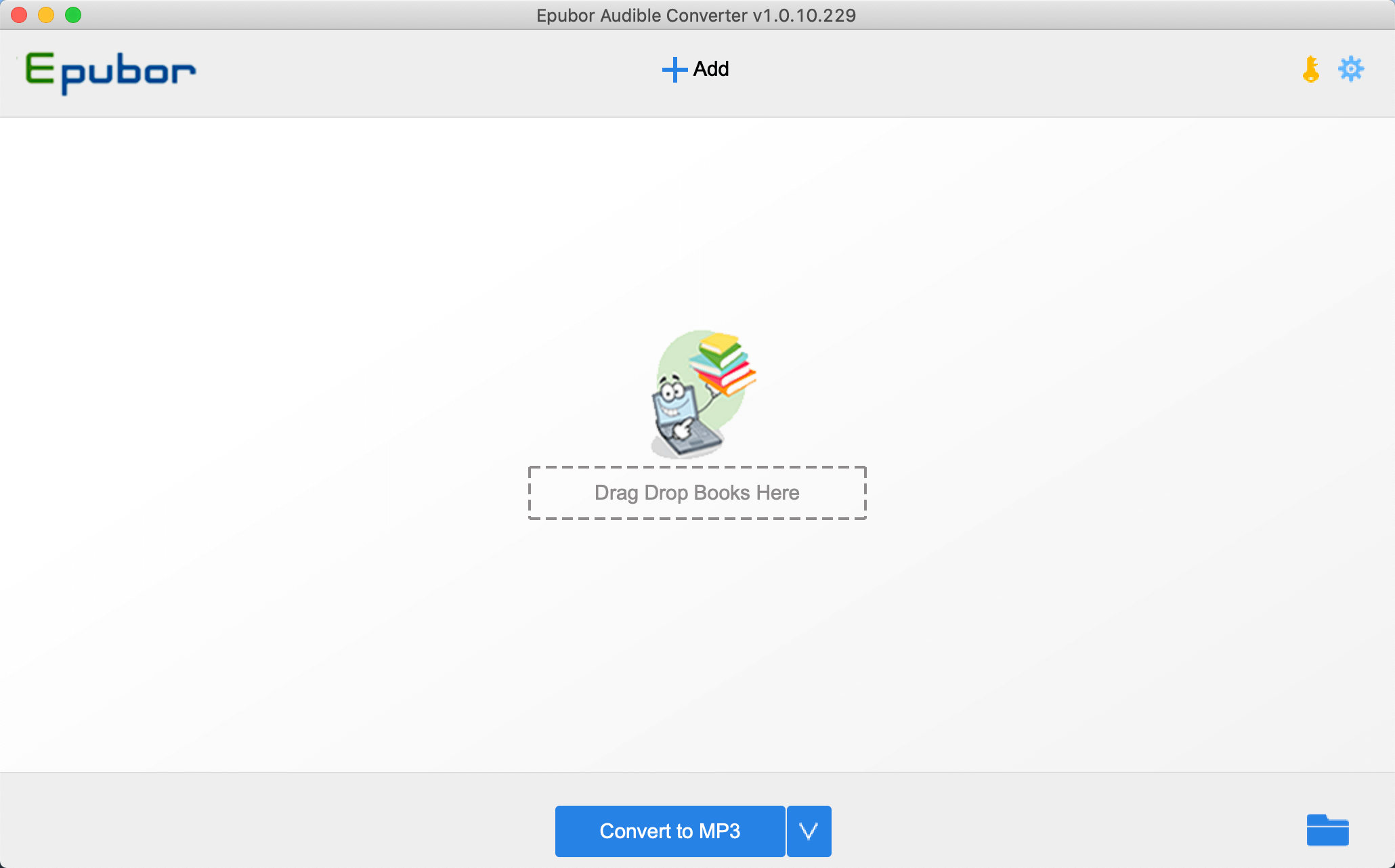
הערה: אתה יכול ללחוץ על כפתור "אפשרות" של כל ספר שמע כדי לפצל את הספר לפי פרק או לפי זמן. ואתה יכול להחיל את ההגדרה על כל ספרי האודיו.
שלב 4. המר AAX ל-MP3
לאחר שתסיים להוסיף את ספרי השמע של AAX, תוכל לבחור "המר ל-MP3" ולהתחיל את השיחה. לאחר מספר שניות, ההמרה תסתיים. כל קבצי האודיו של AAX יפוענחו על ידי Audible Converter וכן יומרו לקבצי MP3 ללא DRM.
כיצד להמיר AAX ל-MP3 ב-Mac באמצעות OpenAudible
OpenAudible הוא ממיר Audible ל-MP3 בחינם ותומך במחשבי Windows ו-Mac. זה מאפשר לך להציג ולנהל את כל ספרי האודיו של Audible שלך, כמו גם להמיר אותם לקבצי MP3 להורדה. אז אתה יכול גם להמיר ספרי שמע של AAX ל-MP3 ב-Mac באמצעות OpenAudible.
שלב 1. הורד את OpenAudible עבור Mac מ אתר OpenAudible והתקן אותו ב-Mac שלך.
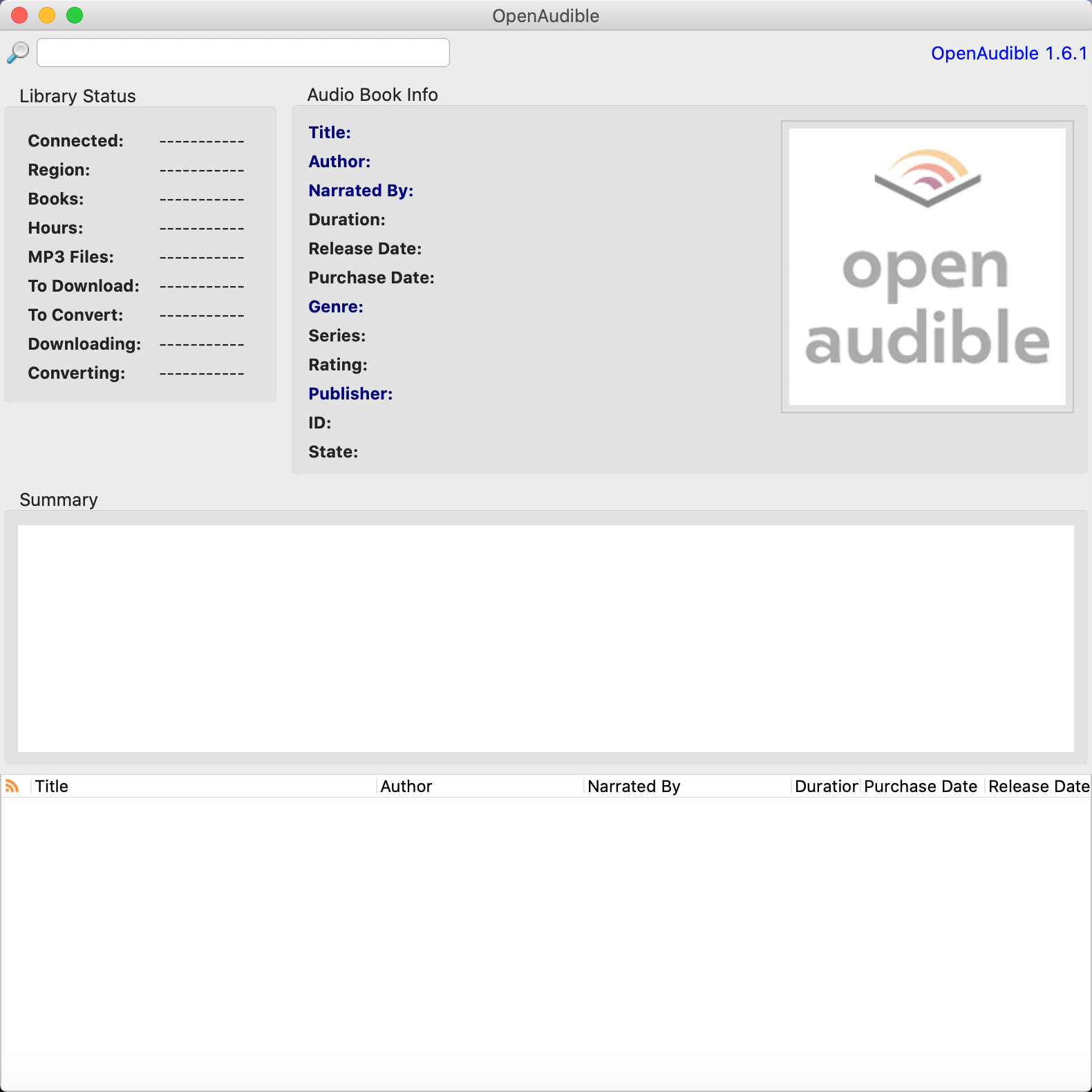
הערה: בעת ההתקנה, OpenAudible ידרוש מ-Mac להתקין יישומים לא חתומים.
שלב 2. הפעל את OpenAudible. לאחר מכן בחר "בקרה" - "התחבר אל Audible" כדי להיכנס לחשבון Audible שלך.
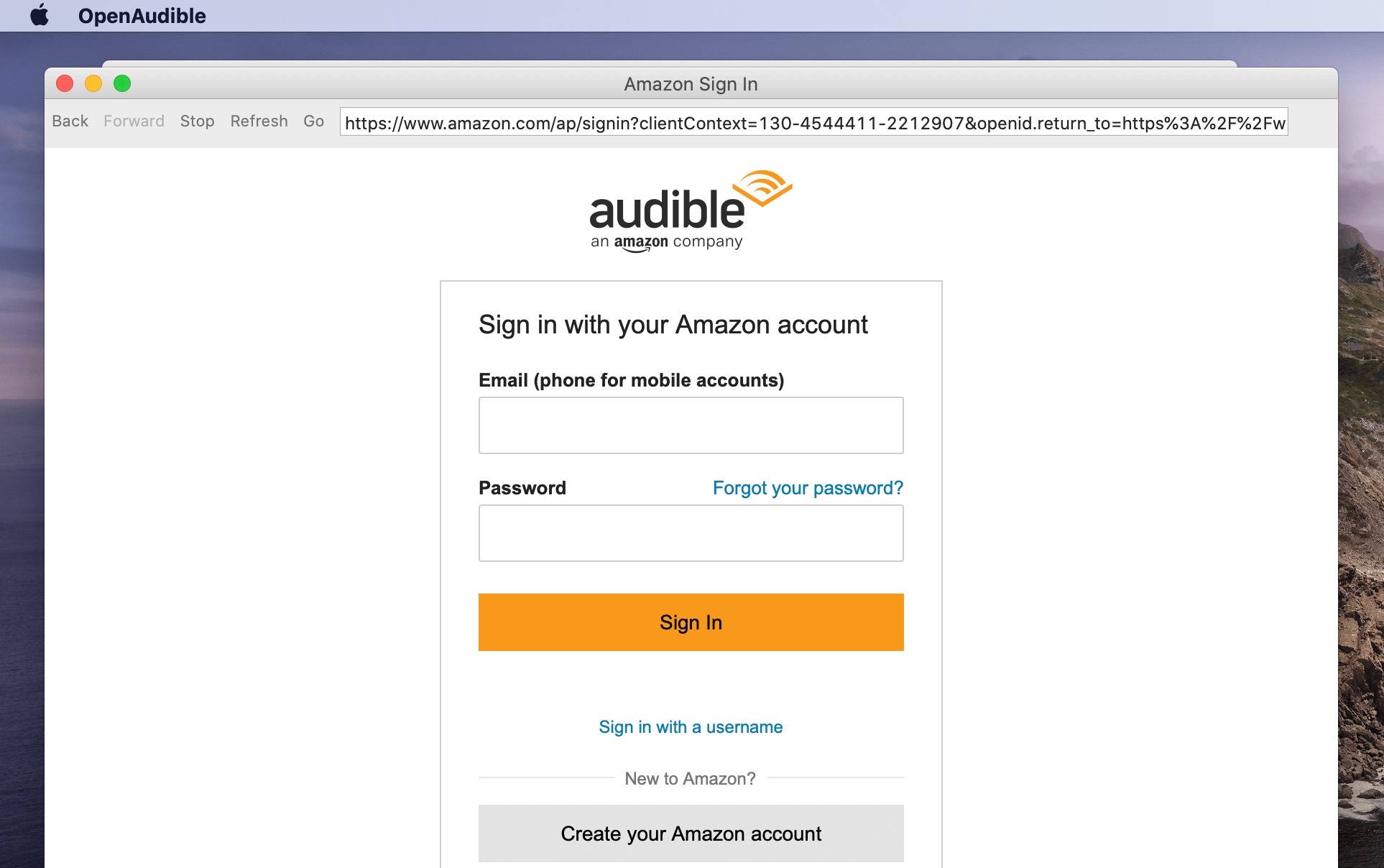
שלב 3. לאחר הרישום, סנכרן את ספרי Audible שלך ל-OpenAudible על ידי לחיצה על "שליטה" - "סנכרון ספרייה מהיר".
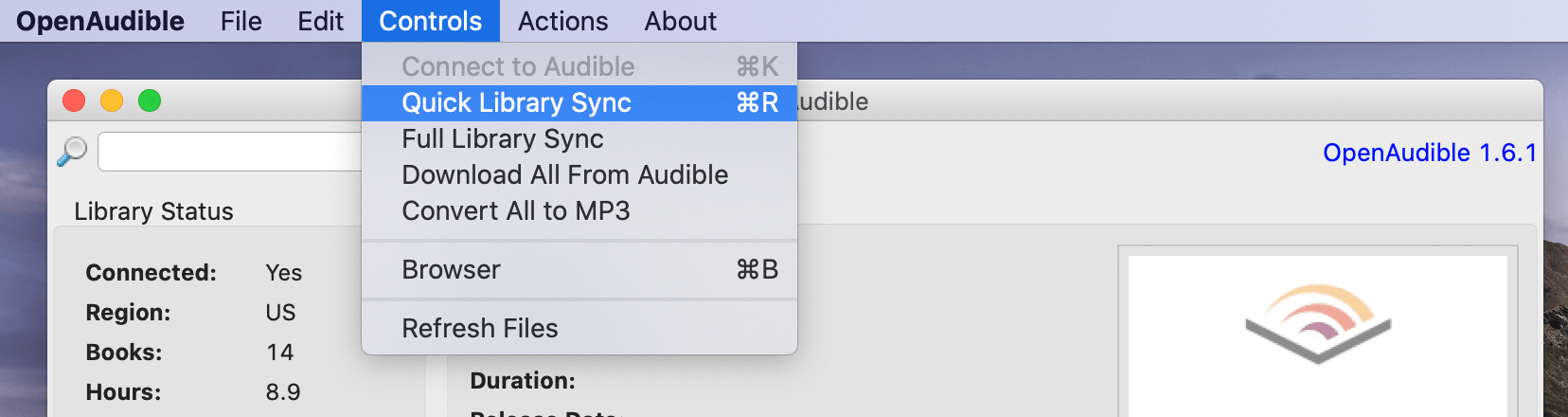
שלב 4. כעת אתה יכול לראות שכל ה-Audible שלך נמצאים ב-OpenAudible. פשוט בחר ולחץ פעמיים על ספרי האודיו Audible שברצונך להוריד ולחץ על "הורד" כדי לשמור אותם ב-Mac שלך (או לחץ על "המר ל-MP3"). OpenAudible תוריד את ספרי Audible שלך ל-Mac בקבצי MP3 וגם בקבצי AAX. לאחר ההורדה, תוכל לבדוק את הספרים שלך.
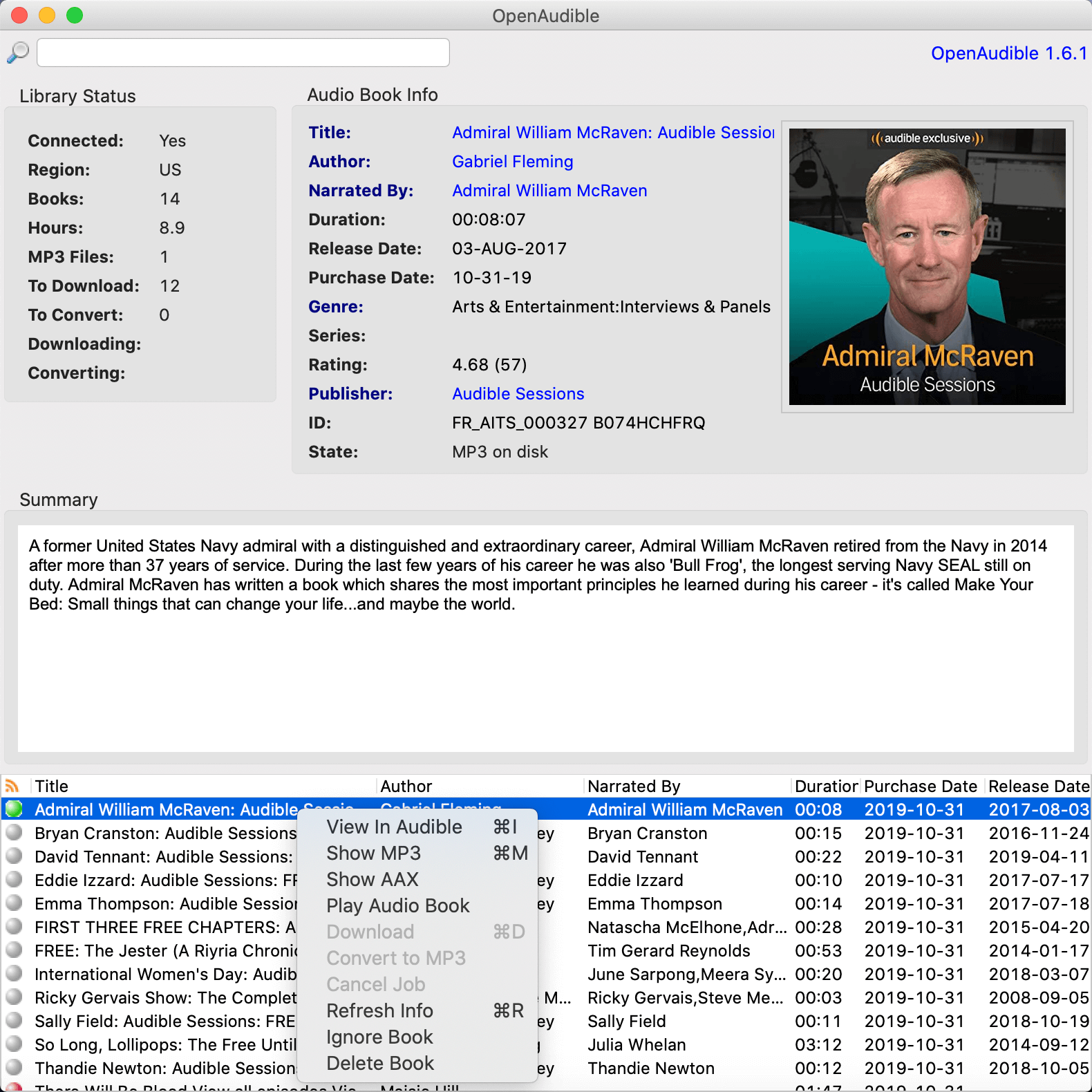
הערה: עם OpenAudible, אין צורך להוריד תחילה ספרי Audible ל-Mac. אם הורדתם אותם, תוכלו גם לגרור ולשחרר אותם ל-OpenAudible.
מַסְקָנָה
Epub או Audible Converter
ו-OpenAudible יכולים להמיר קבצי AAX ל-MP3 ב-Mac כך שתוכל לנסות את שניהם
להאזין ל-Audible ב-Mac
. הם גם תומכים בהמרת ספרי אודיו באצווה כדי לחסוך זמן. לשם השוואה,
Epub או Audible Converter
עדיף על OpenAudible: Epubor Audible Converter יכול גם להמיר קבצי AAX ל-M4B אבל OpenAudible לא יכול; זמן ההמרה של Epub או Audible Converter קצר יותר מ-OpenAudible. לאחר שניסית אותם, פשוט בחר את זה שאתה אוהב ותיהנה משמע AAX ב-Mac שלך!
הורדה חינם
הורדה חינם